Cum să instalați și să utilizați ADB pentru Android pe computerul cu Windows
On decembrie 24, 2021 by adminCe este ADB? ADB este prescurtarea de la Android Debug Bridge, un instrument versatil de linie de comandă care vă permite să comunicați cu un dispozitiv. Era destinat în principal dezvoltatorilor pentru a depana aplicațiile, dar acum utilizatorii de bază îl pot folosi și pentru a efectua multe activități utile între computer și smartphone-urile lor Android. În acest articol, vă vom arăta cum să instalați ADB în calculatorul Windows și cum să utilizați ADB pentru a face ceva interesant cu telefonul mobil Android.
Partea 1. Instalarea ADB pe Windows
Este destul de ușor să instalați și să configurați ADB în calculatorul Windows. De fapt, dimensiunea instrumentului este de doar 4,51 MB, deci nu va ocupa mult spațiu pe computerul dumneavoastră. Aici luăm ca exemplu Windows 10.
- Pasul 1. Descărcați Platform Tools pentru Windows. Confirmați descărcarea în noua fereastră și salvați fișierul zip într-un dosar de pe PC.
- Etapa 2. Extrageți fișierul zip după descărcare.
- Etapă 3. Apăsați tasta Shift și faceți clic dreapta în interiorul dosarului extras, apoi alegeți Open PowerShell window here (sau Open command window here pe unele computere)
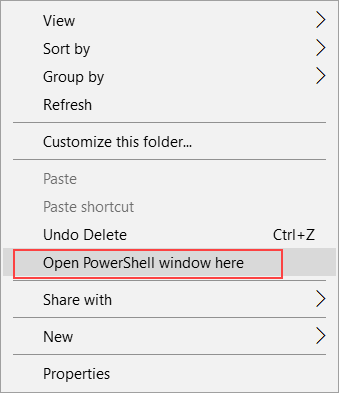
- Pasul 4. Ar trebui să apară un prompt de comandă.
Acest lucru înseamnă că ADB este configurat pe computerul dumneavoastră Windows. Cu toate acestea, pentru a comunica cu telefonul Android, trebuie să activați și depanarea USB pe telefon.
Partea 2. Activarea depanării USB pe telefonul mobil
Depurarea USB trebuie să fie activată pentru a putea utiliza ADB. Pașii pentru a activa depanarea USB sunt variați pe diferite versiuni ale sistemului de operare Android, dar instrucțiunile de mai jos ar trebui să funcționeze pentru majoritatea smartphone-urilor Android utilizate în prezent.
- Pasul 1. Accesați Settings > About phone (Setări > Despre telefon).
- Pasul 2. Derulați în jos pentru a găsi și atingeți Build number de 7 ori.
- Pasul 3. Înapoi la Setări, apoi găsiți și atingeți Opțiuni de dezvoltare.
- Pași 4. În cadrul opțiunilor pentru dezvoltatori, activați depanarea USB. Confirmați alegerea făcută.
- Pasul 5. Conectați telefonul la PC.
- Etapă 6. Alegeți Allow atunci când fereastra „Allow USB debugging?” (Permiteți depanarea USB?) apare pe ecranul telefonului.
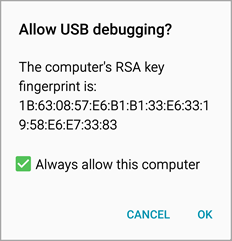
Nota: Se sugerează să bifați Always allow this computer (Permiteți întotdeauna acest computer) dacă folosiți un computer de încredere pentru a obține o experiență fără probleme cu ADB și în caz de accidente când aveți nevoie să salvați date, dar nu puteți opera pe telefon, cum ar fi recuperarea datelor de pe ecranul spart Android.
Partea 3. Testarea ADB
După ce ați terminat munca de pregătire de mai sus, puteți testa dacă ADB funcționează.
- Pasul 1. Rulați fereastra de comandă ADB așa cum este descris în partea 1.
- Pasul 2. Conectați telefonul la PC și tastați adb devices în fereastra de comandă și apăsați Enter.
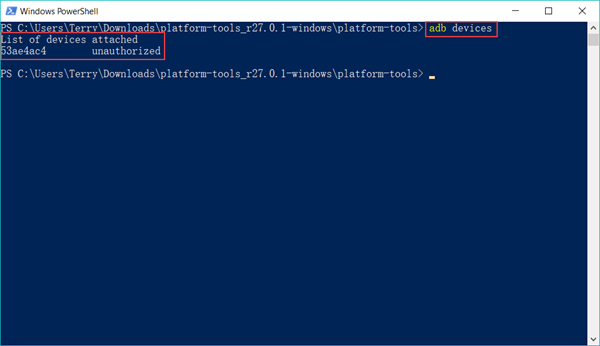
Dacă totul merge bine, un rezultat va reveni ca mai sus (cu un cod de serie diferit). Dacă nu apare nimic, atunci ar trebui să verificați dacă driverul pentru telefonul dvs. este instalat corect. O indicație directă a unui driver funcțional este că telefonul dvs. ar trebui să fie recunoscut de calculator.
Partea 4. Lucruri utile pe care le puteți face cu ADB
După ce ADB este instalat corect pe computerul dumneavoastră Windows, puteți face multe lucruri utile cu ADB. Ceea ce urmează este doar o mică parte din toate lucrurile pe care le poate face. Veți constata că o mulțime de instrumente pot face același lucru în mediul normal, dar ADB poate face acest lucru cu ușurință și poate juca un rol important în anumite ocazii.
Depanarea USB trebuie să fie activată!
Opțiunea 1. Backup și restaurare Android cu ADB
Backup-ul nu este neapărat cea mai frecvent utilizată funcție pentru utilizatorii Android, dar ar trebui să fie primul lucru ori de câte ori încercăm ceva nou sau un pericol. În caz de accidente, o copie de rezervă a telefonului mobil va funcționa ca un salvator pentru viața noastră. ADB vă poate ajuta să faceți copii de rezervă pentru smartphone-ul Android fără a avea nevoie de root sau de recuperare personalizată.
adb backup -all -f <path/filename.ab>
adb restore <path/filename.ab>
Calea trebuie să fie o locație de pe unitatea de sistem a computerului dumneavoastră. De exemplu,
adb backup -all -f /Backup/backup1.ab
Note:
- Salvările de rezervă sunt salvate pe computer în loc de memoria telefonului sau pe cardul SD.
- Va trebui să vă deblocați telefonul pentru a permite începerea salvării.
- Salvarea de rezervă conține în principal documente și fișiere media de pe telefonul dvs. Pentru o copie de rezervă literalmente completă a datelor telefonului și a întregului sistem, consultați cum să faceți o copie de rezervă Nandroid în recuperare personalizată.
Opțiunea 2. Instalarea APK pentru Android de pe computer
Există deja o mulțime de metode de instalare a aplicațiilor pe telefonul Android, inclusiv instalarea fișierelor apk pe telefonul mobil, dar ocazional este posibil să aveți nevoie să instalați APK pe telefonul Android de pe computer. Acest lucru este util mai ales dacă știți că instalarea este complet silențioasă, fără a fi nevoie de operarea pe ecranul telefonului.
adb install <calea către apk pe computer>
Calea ar trebui să fie o locație de pe unitatea de sistem a computerului dvs. Vă rugăm să mutați fișierul apk pe unitatea de sistem dacă nu este. De exemplu,
adb install /MyDownloads/TitaniumBackup.apk
Note:
- Nu este nevoie să operați pe ecranul telefonului.
- Nu este nevoie să solicitați permisiuni de la aplicație.
- Nu este nevoie să activați sursa necunoscută pe telefonul mobil.
- Aveți grijă de fișierele apk care conțin malware.
Această funcție poate funcționa în mod magic atunci când doriți să instalați o aplicație pe telefon, dar nu puteți controla dispozitivul, cum ar fi din cauza ecranului spart sau negru.
Opțiunea 3. Reboot Phone to Recovery Mode and Bootloader
În modul de recuperare, oamenii pot șterge memoria cache și datele, resetarea din fabrică sau backup-ul telefonului mobil. În bootloader (sau modul de descărcare pentru Samsung), oamenii pot flash ROM-uri pe telefon. Dacă nu știți nimic despre modul de recuperare și bootloader, vă rugăm să vă asigurați că le cunoașteți clar și că aveți nevoie de ele mai întâi.
adb reboot recovery
adb reboot bootloader
Note:
- Nu este nevoie să apăsați grupurile de taste/butoane de pe corpul telefonului.
- Ocazional, este posibil să fie nevoie să reporniți manual sau chiar să scoateți bateria atunci când comanda eșuează.
- După fiecare repornire, va trebui să reconectați telefonul pentru a lăsa ADB să funcționeze
Opțiunea 4. Conversia cardului SD ca stocare internă cu ADB
De la Android Marshmallow, utilizatorii pot formata cardul SD ca stocare internă, ceea ce reduce în mod eficient problema stocării insuficiente. Conversia este ușor de făcut în Settings > Storage (Setări > Stocare) dacă telefonul dvs. este acceptat pentru această funcție. Cu toate acestea, unii producători ascund în mod intenționat această funcție de utilizatori, chiar dacă smartphone-urile lor au fost actualizate la Android 6.0 sau mai nou. Cu ADB, putem converti cardul SD ca stocare internă atunci când opțiunea este invizibilă.
Atenție: Vă rugăm să mutați sau să faceți mai întâi o copie de rezervă a cardului de fișiere SD. După conversie, cardul SD nu va fi recunoscut de alte telefoane mobile sau computere. Odată ce telefonul dvs. este resetat sau mort, este posibil să găsiți cardul SD inaccesibil de către orice dispozitiv.
- Pasul 1. Lansați fereastra de comandă ADB.
- Etapă 2. Conectați telefonul introdus cu cardul SD la computer.
- Etapă 3. Tastați următoarele comenzi și apăsați enter după fiecare:
adb shell
sm list-disks
sm partition disk:179,64 private - Etapă 4. Mergeți la Settings > Storage (Setări > Stocare) pentru a verifica starea de stocare.
Nota: Dacă nu există nicio schimbare în stocarea telefonului, atunci puteți să îl reporniți și să verificați din nou stocarea.
Cele de mai sus sunt 4 lucruri utile pe care utilizatorii Android le pot dori sau trebuie să le facă cu ADB. Dacă aveți mai multe idei sau întrebări despre ceea ce putem face cu ADB, vă rugăm să ne împărtășiți cu amabilitate.
.
Lasă un răspuns